- Автор Isaiah Gimson [email protected].
- Public 2023-12-17 02:55.
- Последно модифициран 2025-01-24 12:07.
Банерът е преди всичко реклама, популяризиране на определен вид услуга или продукт чрез Интернет. Съвсем лесно е да създадете обикновен статичен банер. Ако имате умения за Photoshop и сте напреднал потребител на компютър, това няма да ви е трудно и ние ще ви помогнем с него.
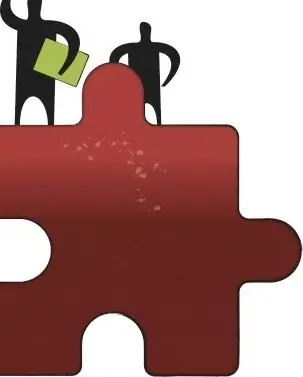
Инструкции
Етап 1
Веднага трябва да разберете, че банерът е просто GIF-картина, която е създадена в истинската цветова палитра. Обикновено размерът на банера се приема на 468 на 60 пиксела и теглото му е около 20 KB. Теглото обаче зависи от броя на цветовете и яркостта на банера, така че може да бъде повече или по-малко от посочения.
Стъпка 2
И така, как сами да създадете банер.
Инсталирайте, ако нямате графичен редактор на Adobe Photoshop на вашия компютър, и го стартирайте.
Изберете File - New, попълнете полетата в съответствие с долната фигура.
Запазете снимката на вашия компютър под името banner.psd. За да направите това, изберете File - Save As - посочете пътя за запис.
Стъпка 3
Кликнете върху менюто Window - Show Colors. От представената палитра изберете цветовете, които ще бъдат фонът на банера.
Задайте избрания от вас фон. За да направите това, кликнете върху инструмента за попълване и приложете действие. Сега преди този прозрачен банер да има зеленикав фон.
Запазване на действията (Ctrl + S).
Стъпка 4
Намерете желаното изображение и като натиснете Ctrl + O го поставете в Adobe Photoshop.
Изберете снимката (Ctrl + A) и копирайте (Ctrl + C).
Стъпка 5
Поставете изображението в нашия банер (Ctrl + V). В същото време имайте предвид, че програмата автоматично е създала нов слой в палитрата от слоеве.
Използвайте едновременно натискане на Ctrl + T.
Задръжте клавиша Shift и променете размера на изображението до желания размер.
Щракнете върху Enter.
Стъпка 6
След това създайте друг банер слой.
Щракнете с левия бутон върху иконата.
Създайте нов слой, като използвате елипсовидна селекция, запълнете получения кръг, например, с черно.
Стъпка 7
Използвайте правоъгълна селекция, за да създадете правоъгълник и го запълнете с желания цвят.
Запазване (Ctrl + S).
Изберете инструмента с капкомер.
Стъпка 8
Изберете желания цвят от инструмента за избор на цвят.
Изберете печат от палитрата с инструменти.
Щракнете навсякъде върху банера, задайте желания шрифт в прозореца, който се появява.
Щракнете добре
Стъпка 9
Въведете текста, преоразмерете го (Ctrl + T и задръжте Shift), натиснете Enter, задръжте Ctrl и плъзнете текста, например, до нашия кръг или друго място. Запазване (Ctrl + S).
Стъпка 10
Обръщайки се към палитрата от слоеве. Щракнете върху менюто Изображение - Размер на изображението.
Попълнете задължителните полета, щракнете върху ok. Това промени изображението ни от 400 DPI на 72 DPI.
Стъпка 11
Изберете Файл - Експортиране в GIF89a. Попълнете полетата, щракнете върху OK.
В прозореца ExportGIF89, който се появява, на мястото, където Името на файла въведете името на файла, т.е. нашия банер и кликнете върху ok.






